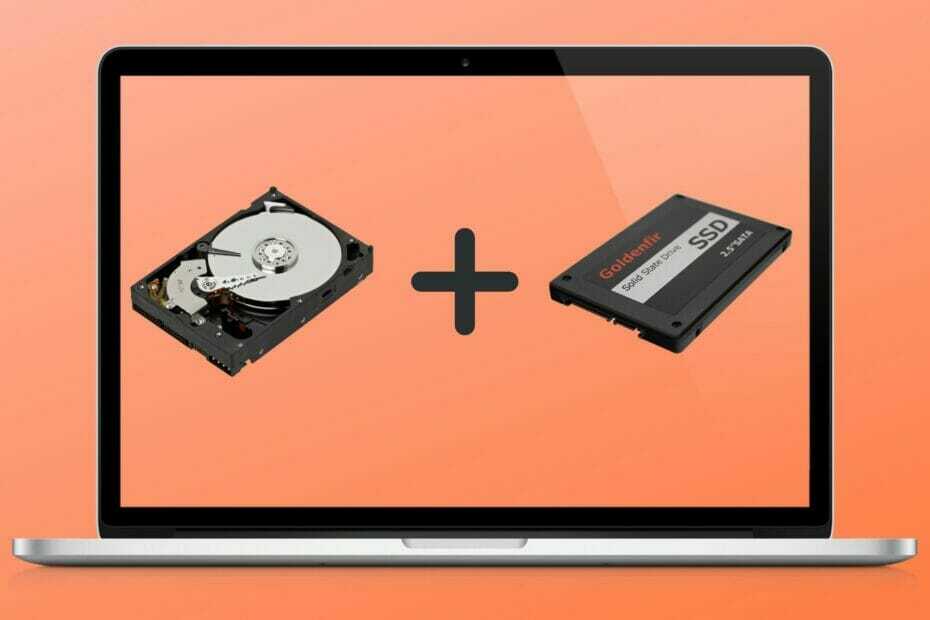- CS: GO il blocco o i ritardi possono essere dovuti a schede grafiche obsolete.
- La disattivazione della modalità di compatibilità per Steam può risolvere il problema.
- L'aggiornamento dei driver grafici risolverà il problema del blocco.

XINSTALLA FACENDO CLIC SUL FILE DI DOWNLOAD
SPONSORIZZATO
- Scarica Fortect e installalo sul tuo PC.
- Avviare il processo di scansione per cercare file corrotti che sono la fonte del tuo problema.
- Fai clic con il pulsante destro su Avviare la riparazione in modo che lo strumento possa avviare l'algoritmo di riparazione.
- Fortect è stato scaricato da 0 lettori questo mese, con una valutazione di 4,3 su TrustPilot.
Molti giocatori di Counter Strike Global Offensive (CS: GO) hanno difficoltà a giocare a causa di alcuni problemi che lo riguardano. Il bloccarsi e l’andare a scatti sono tra questi.
Perché CS: GO si blocca o va a scatti?
Fattori come il blocco o l'andare a scatti possono causare problemi di gioco su Counter Strike Global Offensive (CS: GO). La causa più comune è un client di gioco obsoleto. Quando il client di gioco CS: GO sul tuo PC non viene aggiornato, possono verificarsi errori perché non sarà in grado di correggere i bug che lo interessano.
Inoltre, vari altri fattori che possono essere responsabili del congelamento o della balbuzie sono:
- Driver grafici obsoleti: una scheda grafica obsoleta influenzerà negativamente, considerando che la grafica nei videogiochi è essenziale.
- Interferenza con altre app: succede spesso che i giochi riscontrino problemi a causa delle attività di altre app in esecuzione in background sul PC. Queste app possono utilizzare la maggior parte delle risorse di sistema, lasciando poco o nulla da utilizzare per il gioco.
- Problemi di compatibilità: gli utenti possono riscontrare problemi come il blocco o l'andare a scatti su CS: GO se il gioco non è compatibile con il dispositivo. In base ai requisiti di sistema del gioco, vengono determinate le specifiche minime e consigliate.
Queste cause possono differire per vari giocatori, ma in linea di massima puoi risolvere il problema semplicemente modificando alcune impostazioni sul tuo PC.
Come posso correggere il blocco e i ritardi su CS: GO?
Eseguire i seguenti controlli prima di procedere con qualsiasi procedura avanzata per la risoluzione dei problemi:
- Disattiva le app in background in esecuzione sul tuo PC.
- Assicurati di avere abbastanza spazio sul disco del tuo computer.
- Riavvia Windows in modalità provvisoria e controlla se il blocco persiste.
Se il problema persiste, prova queste soluzioni:
1. Aggiorna il tuo driver grafico
- Premi il tasto finestre + R per avviare la finestra di dialogo Esegui, digitale devmgmt.msc e fai clic su OK per aprire Gestione dispositivi.
- Espandi Schema video, fai clic con il pulsante destro del mouse sul driver grafico e poi su Aggiorna driver.

- Adesso seleziona Cerca automaticamente il driver.

- Riavvia il computer e controlla se il problema persiste.
Leggi la nostra guida sull'aggiornamento dei driver su Windows 11 se non riesci a completare i passaggi precedenti.
Se desideri aggiornare il driver in modo rapido e sicuro, ti consigliamo di utilizzare Outbyte Driver Updater, uno strumento specializzato che troverà e aggiornerà automaticamente tutti i driver obsoleti.

Aggiornamento driver in byte
Aggiorna tutti i tuoi driver in modo rapido e sicuro utilizzando questo fantastico strumento.2. Abilita l'Overlay di Steam
- Fai clic con il pulsante sinistro del mouse sul pulsante Inizio, digitale Vapore nella barra di ricerca e avvialo.
- Fai clic sulla scheda Vapore e seleziona Impostazioni.

- Premi su In gioco e seleziona la casella accanto ad Abilita l'Overlay di Steam durante il gioco.

- Fai clic su OK per salvare le modifiche.
- Riavvia il client di gioco e controlla se il problema persiste.
L'abilitazione di Steam Overlay consente al gioco di funzionare senza intoppi o blocchi. Se Steam Overlay non funziona sul tuo PC, leggi la nostra guida su come farlo funzionare.
- Errore su Steam “Disconnettiti da VPN o Proxy e Riprova”
- Perché i download di Steam continuano a scendere a 0?
- Errore su Steam dei File non Convalidati: Come Risolvere
3. Verifica l'integrità dei file di gioco
- Fai clic con il pulsante sinistro del mouse sul pulsante Inizio, digitale Vapore nella barra di ricerca e avvialo.
- Fai clic sulla scheda Libreria e cerca Counter-Strike: offensiva globale.

- Fai clic con il pulsante destro del mouse sul gioco e fai clic su Proprietà dal menu a discesa.
- Fai clic sulla scheda File locale e sul pulsante Verifica integrità dei file di gioco.

Consiglio dell'esperto:
SPONSORIZZATO
I driver obsoleti sono la causa principale di errori e problemi di sistema. Se alcuni dei tuoi driver mancano o devono essere aggiornati, uno strumento automatizzato come Aggiornamento driver OutByte può risolvere questi problemi in un paio di clic. Inoltre, è anche leggero e non appesantirà il tuo sistema.
In questo modo si può controllare il file di gioco, riparando eventuali file mancanti o danneggiati.
4. Disabilita la modalità di compatibilità
- Premi finestre + R per aprire la finestra di dialogo Esegui, copia e incolla quanto segue nella barra di testo e fai clic su OK:
C: Program Files (x86)Steam - Nella directory Steam, trova il file Steam.exe e fai clic destro su di esso selezionando Proprietà.

- Seleziona la scheda Compatibilità e controllare la casella Modalità compatibilità è selezionato. Se lo è, deseleziona la casella e salva le modifiche.

- Riavvia il client Steam e controlla se il problema persiste.
La disattivazione della modalità di compatibilità di Steam risolverà eventuali problemi che causano il blocco o il ritardo del gioco.
5. Verificare i requisiti di sistema
Dovresti controllare i requisiti di sistema di CS: GO per sapere se il tuo PC è in grado di eseguirlo senza problemi. Vai alla pagina Steam per verificare i requisiti di sistema di Counter Strike Global Offensive (CS: GO).
Perché il mio gioco è in ritardo anche se ho Internet veloce?
Una bassa velocità di Internet non è sempre la causa del ritardo nei giochi. Anche altri fattori giocano qui un ruolo significativo. Ad esempio, la latenza, ovvero il tempo impiegato dai pacchetti di dati per raggiungere il server dalla tua estremità, potrebbe essere elevata.
Inoltre, se ti trovi a una distanza considerevole dal router, la velocità sarà inferiore, influenzando così le prestazioni del gioco. Molti consigliano di passare a una connessione cablata quando si gioca proprio per questo motivo.

Inoltre, se altri programmi in background monopolizzano le risorse di rete, il gioco potrebbe rallentare. Puoi verificarlo Sorvegliante delle risorse e terminare il programma problematico.
144hz è necessario per CS: GO?
Non è necessario avere un display a 144Hz, ma questo migliorerebbe sicuramente il gameplay e lo renderebbe più divertente. Anche se molti utenti che giocano a CS: GO su un monitor a 60 Hz con un frame rate di 60 FPS e si ritengono soddisfatti.
Per coloro che amano i giochi competitivi, un monitor a 144 Hz sarà sicuramente un'ottima aggiunta, ma si dovrà sicuramente prendere in considerazione di spendere un po' di più.
Speriamo che questa guida sia stata utile. Se hai ulteriori domande o suggerimenti, puoi lasciare un messaggio nella sezione commenti qui sotto.
![Disabilita Adobe Acrotray.exe dall'avvio [Guida sicura]](/f/f47d0908a65d6dd4796f87dbce589023.jpg?width=300&height=460)